Na popis ili u biblioteku možete pohraniti do 30 milijuna stavki ili datoteka. Filtrirani prikazi velikih popisa imaju slično iskustvo s drugim popisima. No kada se u prikazu popisa prikazuje više od 5000 stavki, možete naiđete na pogrešku praga prikaza popisa.
Korištenje modernog
Prikazi koji pokazuju da mnoge stavke najbolje funkcioniraju u modernom sučelju. Da biste izbjegli pogreške koje biste mogli vidjeti u klasičnom iskustvu, koristite moderno sučelje.
Dodavanje indeksa
Kada filtrirate ili sortirate po stupcu koji nema indeks, može se pojaviti dijaloški okvir pogreške. Da biste to ispravili, pročitajte članak Ručno dodavanje indeksa iz postavki popisa na izborniku postavki, a zatim Indeksirani stupci.
Indeksi se stvaraju automatski u sljedeće dvije situacije:
-
Kada se spremaju prikazi, stupci se koriste za sortiranje ili filtriranje.
-
Prilikom sortiranja u modernom iskustvu.
Napomena: Automatsko stvaranje indeksa prilikom sortiranja u modernom sučelju ograničeno je na popise i biblioteke s manje od 20 000 stavki.
Uređivanje prikaza popisa
Ako se prilikom rada s velikim popisom pojavi pogreška, uredite prikaz popisa.
Sljedeće četiri promjene uklanjaju pogreške praga prikaza popisa. Unesite sve četiri promjene da biste uklonili sve pogreške.
Uklanjanje sortiranja za prikaz popisa
-
iz oba polja Najprije sortirajte po stupcu , a zatim sortirajte po stupcu, odaberiteNišta.
Napomena: Stupci s vrstama stupacakao što su osobe, pretraživanje ili upravljani metapodaci mogu uzrokovati pogreške praga prikaza popisa prilikom sortiranja. No prilikom prvog sortiranja možete koristiti tekst, broj, datum i druge vrste stupaca.
Uklanjanje grupiranje u prikazu za uređivanje
-
U grupi Prvo grupiraj po stupcu iZatim grupiraj po stupcu odaberiteNišta.
-
Za sve stupce u odjeljku Ukupni zbroj odaberite Ništa.
-
U odjeljku Stupci očistite sve osim jednog stupca za prikaz.
Napomena: Prikaz 12 ili više stupaca sljedećih vrsta može uzrokovati pogrešku praga prikaza popisa: osobe, pretraživanje i upravljani metapodaci. Prikaz stupaca drugih vrsta neće.
Obrasci popisa
Kada SharePoint konstruira obrasce popisa, sva polja dostupna za stavku popisa dohvaćaju se iz baze podataka. Popisi s velikim brojem stupaca pretraživanja mogu rezultirati složenim i potencijalno intenzivnim SQL naredbama. SharePoint će provjeriti duljinu pune SQL naredbe i prikazat će ovu poruku o pogrešci u slučaju prekoračenja maksimalne dopuštene duljine:
"Stavku popisa nije moguće prikazati/dodati jer je duljina polja predugačka. Skrati nove unose ili ukloni neka polja s ovog popisa."
Da biste riješili taj problem, smanjite broj stupaca određenog popisa.
Napomene:
-
Osim standardnih stupaca s vrijednostima, upravljani metapodaci s jednom vrijednošću, upravljani metapodaci s više vrijednosti, osobe s jednom vrijednošću i stupci grupe računaju se kao stupci pretraživanja.
-
Svaki stupac s vrijednostima u prikazu popisa uzrokuje spoj s drugom tablicom. Svaki dodatni stupac pretraživanja povećava složenost i samu veličinu pozadinskog SQL upita.
Biblioteku ili popis sustava SharePoint možete koristiti ili pretraživati na mnogo načina, a da izbjegnete upozorenje o pragu prikaza popisa. Pomoću sljedećih ideja možete dohvatiti potrebne informacije i ostati unutar praga prikaza popisa od 5000 stavki. Dodatne informacije o samom pragu prikaza popisa potražite u članku Pregled popisa i biblioteka s mnogo stavki.
Rad s ograničenjem praga prikaza popisa
SharePoint sadrži reguliranja i ograničenja resursa koja nadziru količinu podataka i propusnost kojima je moguće upravljati. Prag prikaza popisa po zadanom je približno 5000 stavki i postavljen je tako da korisnicima dopušta rad s velikim popisima, ali da bi zadržali dobre performanse. Tri su glavna načina rada s pragom prikaza popisa:
-
U svim verzijama sustava SharePoint brojem vraćenih stavki upravljajte pomoću indeksiranja, filtriranja, mapa i izvanmrežnih podataka.
-
U poslužiteljskim verzijama sustava SharePoint koristite Dnevni vremenski okvir s povećanim ograničenjima koji zakazuje administrator.
-
U poslužiteljskim verzijama sustava SharePoint administrator mreže može povećati ograničenje praga prikaza popisa.
Za SharePoint, to se ograničenje ne može promijeniti i postavljeno je 24 x 7 da bi korisnicima na zajedničkim klijentima omogućilo da uvijek imaju dobre performanse na upitima. Da biste zaobišli ograničenje, istaknuli smo neke radnje koje možete izvršiti da bi upiti ostali unutar ograničenja.
Napomena: Povremeno možete vidjeti veliki broj vraćenih stavki u prikazu koji sustav generira.
-
Indeksiranje i filtriranje Planiranje i stvaranje indeksa, a njihovo korištenje u filtrima može broj stavki zadržati ispod praga prikaza popisa. Dodatne informacije potražite u članku Dodavanje indeksa u stupac sustava SharePoint ili Izmjena prikaza sustava SharePoint pomoću filtriranja.
-
Korištenje mapa radi organiziranja Mape možete koristiti radi učinkovitog organiziranja podataka, no trebali biste biti pažljivi jer upit za mapu ne bi trebao vraćati više rezultata od praga prikaza popisa. Dodatne informacije potražite u člancima Stvaranje mape na popisu i Stvaranje mape u biblioteci dokumenata.
-
Korištenje web-mjesta centra za dokumente Centar za dokumente predložak je koji možete koristiti za stvaranje web-mjesta sa značajkama namijenjenima traženju i pohrani dokumenata te upravljanju njima. Odgovarajuće dozvole omogućuju vam stvaranje web-mjesta ili web-podmjesta pomoću tog predloška. Dodatne informacije potražite u članku Korištenje web-mjesta centra za dokumente.
-
Sinkronizirani i izvanmrežni podaci Izvanmrežni podaci omogućuju vam korištenje programa Excel ili Access radi postavljanja upita podacima popisa bez ograničenja. Kada sinkronizirate mapu dokumenata, radite lokalno na računalu, a promjene se automatski ažuriraju na poslužitelju. Dodatne informacije potražite u članku Postavljanje računala za sinkronizaciju sustava SharePoint Serverili Sinkronizacija datoteka sustava SharePoint s novom Sinkronizacija sa servisom OneDrive aplikacijom.
Uz poslužitelje SharePoint poslužitelja (SharePoint 2016, 2013 i 2010) zadani je prag prikaza popisa 5000 stavki. No s obzirom na to da administratori mreže imaju veću kontrolu, Dnevni vremenski okvir moguće je postaviti kada su ograničenja uklonjena, čime se velikim upitima i ostalim zahtjevnim operacijama s podacima omogućuje izvršavanje. To je obično navečer kada većina korisnika ne koristi sustav. Administrator može, ako je to moguće, i povećati ograničenje.
Uz poslužiteljske verzije sustava SharePoint moguće je i promijeniti ograničenje. To je rizično jer veće ograničenje povećava mogućnost utjecaja na performanse nekih ili svih korisnika.
Da biste provjerili koju verziju sustava SharePoint koristite, pročitajte članak Koju verziju sustava SharePoint koristim?
Ako ste blokirani pragom prikaza popisa, ali je ukupan broj stavki manji od 20 000, u stupce u sustavu SharePoint 2019 možete dodati indekse. U svim verzijama sustava SharePoint možete stvoriti filtrirani prikaz s indeksom stupca radi smanjenja broja rezultata kada radite s velikim popisima ili bibliotekama. Stvaranje filtriranog prikaza s indeksiranim stupcem postupak je od dva koraka: stvaranje indeksa za stupac, a zatim stvaranje prikaza koji koristi indeksirani stupac za filtriranje prikaza.
Dodatne informacije o indeksiranju stupaca potražite u članku Dodavanje indeksa u stupac sustava SharePoint.
Dodatne informacije o filtriranju stupaca potražite u članku Izmjena prikaza sustava SharePoint pomoću filtriranja.
Iako mape nisu potrebne za korištenje velikih popisa i biblioteka, možete ih koristiti radi jednostavnijeg organiziranja podataka i poboljšanja učinkovitosti pristupa podacima. Stvaranje mape po zadanom je omogućeno u bibliotekama dokumenata, ali ne na popisima. Dodatne informacije potražite u člancima Stvaranje mape na popisu i Stvaranje mape u biblioteci dokumenata.
Napomena: Ako u sustavu SharePoint koristite naredbu Premjesti u ili povlačenje i ispuštanje, premještaju se i postojeći metapodaci.
Kada stvorite mapu, u pozadini stvarate interni indeks. Taj se interni indeks stvara i za korijensku mapu, odnosno najvišu razinu biblioteke ili popisa. Kada pristupate stavkama u mapi, zapravo koristite taj indeks da biste pristupili podacima. Imajte na umu da se podmape tih mapa računaju kao stavke (ali se stavke u tim podmapama ne računaju).
Čak i kada je ukupan broj stavki na popisu ili u biblioteci vrlo velik, brzina prikaza pojedinačne mape brza je barem koliko i prikaz koji filtrira ukupan broj stavki pomoću indeksiranog stupca. U nekim je slučajevima moguće raspodijeliti sve stavke na popisu ili biblioteci u više mapa tako da nijedna mapa ne sadrži više od 5000 stavki.
Prilikom organiziranja velikog popisa ili biblioteke pomoću mapa važno je imati na umu sljedeće:
-
Mapa može sadržavati više stavki od praga prikaza popisa, ali da biste izbjegli blokiranje, svejedno morate koristiti filtrirani prikaz koji se temelji na indeksima stupaca.
-
Ako odaberete mogućnost Prikaži sve stavke bez mapa u odjeljku Mape kada stvarate ili mijenjate prikaz na tom popisu ili u toj biblioteci, morate koristiti filtar utemeljen na jednostavnom indeksu da ne biste dosegli Prag prikaza popisa.
-
Često je korisno da zadani prikaz prikazuje sve dostupne mape bez filtriranja da bi korisnici prilikom umetanja novih stavki mogli odabrati odgovarajuću mapu. Prikazivanje svih mapa smanjuje vjerojatnost da će se stavka neispravno dodati izvan mapa popisa ili biblioteke. Za razliku od biblioteka, ne postoji automatski način premještanja stavki iz jedne mape na drugu na popisu.
Napomena: Ako stavke premjestite u koš SharePoint, te će se stavke i dalje brojati prilikom određivanja premašuje li izraz filtra prag prikaza popisa. Ako očistite koš za smeće, te se stavke neće više brojati. Da biste saznali više, pročitajte Pražnjenje koša za smeće i vraćanje datoteka.
Da biste datoteke premještali između mapa u biblioteci, pročitajte članak Premještanje ili kopiranje mape, datoteke ili veze u biblioteci dokumenata.
Za brisanje velikih popisa potrebni su resursi baze podataka koje prag prikaza popisa može blokirati. Da biste izbjegli blokiranje, pokušajte izbrisati velike popise tijekom dnevnog vremenskog okvira. Ako postupak brisanja traje dulje od predviđenog, brisanje će se nastaviti do dovršetka, neovisno o drugim korisnicima. Omogućite dovoljno vremena.
Dodatne informacije o brisanju popisa potražite u članku Brisanje popisa u sustavu SharePoint.
Izvanmrežna sinkronizacija, vanjski podaci i upravljanje podacima u programu Access
Prebacivanje podataka u izvanmrežni način rada često je praktičnije i učinkovitije kada sinkronizirate s vlastitim računalom. Ovisno o podacima popisa s kojima radite, koristiti možete Excel, Access ili Outlook. Uz sustave Enterprise Resource Planning (ERP), OData i web-servise možete koristiti vanjsko upravljanje podacima, ovisno o servisu sustava SharePoint.
Promjene možete unijeti na stolnom ili prijenosnom računalu, a zatim, kada podatke vratite u mrežni način rada, jednostavno i učinkovito sinkronizirati promjene i riješiti sukobe. Rad s velikim popisima pomoću izvanmrežne sinkronizacije radi "čišćenje" analize ili izvješća podataka, pomaže u aktivnostima izvan učitavanja baze podataka i minimizira korištenje SharePoint resursa.
Podatke popisa možete koristiti u izvanmrežnom načinu, a promjene sinkronizirati kada se vratite u mrežni način rada pomoću nekoliko proizvoda sustava Microsoft 365. Da biste ih izvezli, morate imati instalirane aplikacije, bilo Microsoft 365 office za stolna računala.
Microsoft Access Access može upravljati većim brojem redaka podataka od sustava SharePoint, a dostupno vam je mnogo naprednih alata za rukovanje tim podacima. Rad s podacima u programu Access i sinkroniziranje uz SharePoint omogućuju vam rad s većim skupovima podataka.
Možete čitati i pisati većinu nativnih popisa iz Access tako da ih povežete, Access funkcionira dobro s gotovo svim SharePoint vrstama podataka. Povezivanje omogućuje povezivanje s podacima na popisu SharePoint, tako da stvorite dvosmjdne veze za prikaz i uređivanje najnovijih podataka na popisu SharePoint i u bazi Access podataka. Access stvara kopiju (ili repliciranje) popisa SharePoint u tablici Access tablicu. Nakon Access tablice možete raditi s podacima popisa u sustavu Access do ograničenja od Access od dva gigabajta (osim privitaka koji nisu lokalno pohranjeni). Osim toga, Access podatke popisa na klijentu, koristi učinkovitu memoriju, predmemoriju za pisanje i samo prenosi promijenjene stavke popisa. Zbog toga upiti i ažuriranja izvršavaju mnogo brže. Dijaloški okvir razrješavanja sukoba omogućuje i besprijekorno upravljanje sukobljenim ažuriranjima.
Ako je aktivirana značajka Access Services, možete obrađivati znatno više podataka od količine određene pragom prikaza popisa – po zadanom do 50 000 stavki. Access automatski obrađuje podatke popisa ili biblioteke u malim grupama, a zatim ponovno sastavi podatke, tehniku koja omogućuje rad sa znatno više podataka od praga prikaza popisa i bez negativnog utjecaja na druge korisnike na web-mjestu sustava SharePoint. Dodatne informacije potražite u članku Korištenje komponente Access Services.
Microsoft Excel Možete izvesti SharePoint u tablicu Excel koja stvara jednosmjnu podatkovnu vezu između tablice Excel i SharePoint popisa.
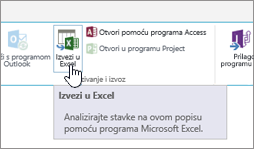
Excel vam omogućuje i rad s velikim popisima bez blokiranja. Uz to, Excel možete sinkronizirati pomoću sustava SharePoint i programa Access da biste iskoristili prednosti obje platforme.
Kada ažurirate svoje podatke s popisa sustava SharePoint i osvježite podatke u tablici Excel, Microsoft Excel će zamijeniti podatke programa Excel najnovijim podacima s popisa sustava SharePoint i prebrisati sve promjene koje ste izvršili u toj tablici programa Excel.
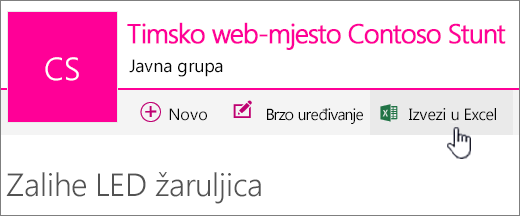
Kada se podaci nalaze u tablici sustava Excel, možete iskoristiti mnoge značajke analize podataka sustava Microsoft Excel, kao što su napredni i fleksibilni radni listovi, izvješća zaokretne tablice, grafikoni profesionalnog izgleda i minigrafikoni, uvjetno oblikovanje s ikonama, trakama podataka i ljestvicama boja te sofisticirane operacije analize "što ako".
Ako je aktivirana značajka Access Services, možete obrađivati znatno više podataka od količine određene pragom prikaza popisa – po zadanom do 50 000 stavki. Dodatne informacije potražite u članku Korištenje komponente Access Services.
Microsoft Outlook Iz Microsoft Outlook, možete čitati i pisati Kontakt, Zadatak, Kalendar i Popisi rasprava, kao i sinkronizirati biblioteke dokumenata. Možete, primjerice, raditi s standardnim popisima zadataka i popisima projektnih zadataka tako da popise zadataka uklonite izvan mreže, pregledate, ažurirate i dodijelite nove zadatke, vratite ih na mrežu i sinkronizirate ih bez napuštanja programa Outlook; također možete pohranjivati i zajednički koristiti kontakte SharePoint njima te upravljati njima Outlook.
Pretpostavimo da ste u programu Access sastavljanjem tablica s povezanim popisima pomoću značajke Access Services stvorili web-bazu podataka zajedno s upitima, obrascima, izvješćima i makronaredbama te ste je objavili na web-mjestu sustava SharePoint. Te su web-baze podataka nadograđene, pa ih i dalje možete koristiti i mijenjati, a od predloška možete stvarati i nove, no ne iz programa Access 2013.
Aplikaciju programa Access u sustavu SharePoint možete stvoriti bez korištenja koda. Aplikacija sustava SharePoint fokusirano je rješenje koje jednostavno možete distribuirati i staviti na tržište. Aplikacija je zapravo praktičan i drugačiji način pakiranja, distribucije, pokretanja, nadziranja i povlačenja rješenja. Dodatne informacije potražite u članku Stvaranje aplikacije programa Access.
Za razliku od aplikacije web-baze podataka programa Access koja podatke pohranjuje na popise sustava SharePoint, aplikacija programa Access podatke pohranjuje u bazu podataka sustava SQL Server neovisno od proizvoda sustava SharePoint pa se na nju ne odnosi prag prikaza popisa sustava SharePoint. Time se znatno poboljšava skalabilnost rješenja programa Access i omogućuje učinkovito rukovanje potencijalno milijunima zapisa. Baza podataka sustava SQL Server za korisnike sustava SharePoint Server može se konfigurirati tako da se nalazi unutar vatrozida tvrtke ili ustanove. Za mrežne korisnike ta je baza podataka zapravo baza podataka sustava SQL Server Azure s besplatnim računom i prostorom za pohranu. Dodatne informacije o platformi Azure potražite na početnoj stranici platforme Microsoft Azure.
I dalje možete sinkronizirati podatke između popisa SharePoint tablice programa Access i zadržati oba skupa podataka ažurnima. Ta je sinkronizacija dvosmjerna ili dvosmjerna. Promjene izvršene na podacima popisa u programu Access prenose se na popis sustava SharePoint, a promjene izvršene na popisu sustava SharePoint preuzimaju se u Access na vašem računalu. Dodatne informacije potražite u članku Uvoz podataka s popisa sustava SharePoint ili povezivanje s njima.
Okvir za pretraživanje sustava SharePoint i rješenja centra za dokumente
Drugi način pronalaženja dokumenata ili stavki u velikim bibliotekama ili na popisu jest korištenje okvira za pretraživanje popisa ili biblioteke za unos ključne riječi ili izraza. SharePoint Pretraživanje ima vlastite mehanizme indeksiranja i ne podliježe pragu prikaza popisa ni drugim povezanim ograničenjima.
Drugo rješenje za upravljanje velikim bibliotekama stvaranje je i korištenje web-mjesta centra za dokumente. Web-mjesto centra za dokumente, osmišljeno za upravljanje dokumentima, nudi značajke kao što su prijava i odjava datoteka, tijekovi rada, filtri i prikazi.
Na stranici sustava SharePoint obično se nalaze dva okvira za pretraživanje: pretraživanje web-mjesta pri vrhu stranice i određeni okvir za pretraživanje popisa ili biblioteke. Kada koristite okvir Pretraživanje popisa ili biblioteke, progresivno možete proširiti opseg operacije pretraživanja:
-
Početni opseg pretraživanja po zadanom obuhvaća sve stavke u trenutnom prikazu te eventualne podmape. Rezultati se prikazuju kao stupci koje možete dalje filtrirati i sortirati. Ako je prag prikaza popisa trenutno premašen, neće se pojaviti svi rezultati.
-
Ako ne pronađete to što tražite, opseg pretraživanja možete proširiti te obuhvatiti cijeli popis i sve podmape bez obzira na trenutni prikaz ili prag prikaza popisa.
-
Možete proširiti opseg da biste pretražili cijelo web-mjesto. U tom će se slučaju rezultati prikazivati na standardnoj stranici pretraživanja web-mjesta. Rezultate zatim možete suziti pomoću ploče za sužavanje rezultata na kojoj ih možete filtrirati prema, primjerice, autoru dokumenta ili datumu stvaranja stavke popisa. Možete čak koristiti i Booleovu sintaksu te logičke operatore da biste sastavili složenije upite.
Napomene:
-
Okvir za pretraživanje dostupan je samo za popise i biblioteke koje se prikazuju kao prikazi na strani klijenta. Premda se okvir Pretraživanje po zadanom prikazuje, svojstvom web-dijela prikaza popisa Okvir za pretraživanje u odjeljku okna s alatima Razno možete sakriti okvir Pretraživanje. Dodatne informacije o svojstvima web-dijela potražite u članku Korištenje popisa i drugih web-dijelova.
-
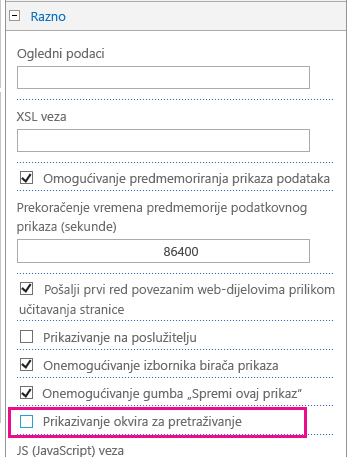
Web-mjesto centra za dokumente možete koristiti da biste stvorili i pohranili veliku količinu dokumenata te upravljali njima. Centar za dokumente temelji se na predlošku web-mjesta i osmišljen je tako da služi kao središnje spremište za upravljanje brojnim dokumentima. Značajke kao što su navigacija metapodacima i stablom, vrste sadržaja i web-dijelovi korisnicima olakšavaju organiziranje i dohvaćanje dokumenata na učinkovit i smislen način. Dodatne informacije o korištenju predložaka web-mjesta potražite u članku Stvaranje i korištenje predložaka web-mjesta.
Administratori sadržaja mogu brzo konfigurirati navigaciju utemeljenu na metapodacima da bi dobro funkcionirala sa svim bibliotekama bez eksplicitnog stvaranja indeksa, ali mogu i dobiti pomoć prilikom stvaranja dodatnih indeksa radi poboljšanja performansi šireg skupa filtara i prikaza. Dodatne informacije potražite u članku Korištenje web-mjesta centra za dokumente.
Web-mjesto centra za dokumente možete koristiti kao okruženje za izradu ili arhiviranje sadržaja.
-
U okruženju za izradu sadržaja korisnici aktivno prijavljuju i odjavljuju datoteke te stvaraju strukture mapa za te datoteke. Omogućen je rad s verzijama, a može postojati do deset starijih verzija svakog dokumenta. Korisnici često prijavljuju i odjavljuju dokumente, a tijekovi rada mogu pridonijeti automatizaciji akcija na dokumentima.
-
U arhivi sadržaja ili bazi znanja korisnici ne stvaraju sadržaj. Korisnici samo gledaju ili prenose dokumente. Arhive sadržaja često sadrže po jednu verziju svakog dokumenta, a web-mjesto može obuhvaćati milijune datoteka. U najčešćem slučaju, primjerice ako je riječi o centru za tehničku podršku velike tvrtke ili ustanove, 10 000 korisnika pristupa sadržaju, većinom radi čitanja. Podskup od 3000 do 4000 korisnika možda prenosi novi sadržaj na web-mjesto.
Korištenje osobnih prikaza, relacijskih popisa i RSS sažetaka sadržaja
Da biste dodatno poboljšali sveukupne performanse sustava i izbjegli dosezanje praga ili ograničenja, razmislite želite li koristiti osobne prikaze, relacijske popise ili RSS sažetke sadržaja.
Osobni prikazi Osobama koje surađuju na velikom popisu ili biblioteci možete oduzeti dozvolu Upravljanje osobnim prikazima jer je stvaranje prikaza koji ispravno koriste indeks stupca složenije za velike popise i biblioteke. Uklanjanjem te dozvole korisnicima možete onemogućiti stvaranje prikaza koji obuhvaća sve stavke i koji može negativno utjecati na performanse ostatka web-mjesta. Dodatne informacije o dozvolama potražite u članku Uređivanje dozvola za popis ili biblioteku.
Relacijski popisi Kada stvorite odnose popisa pomoću stupaca s vrijednostima, jedinstvenih stupaca i nametnutog relacijskog ponašanja (referencijalnog integriteta), možete dosegnuti Prag prikaza popisa i biti blokirani u sljedećim okolnostima:
-
Ako neki stupac na postojećem popisu koji sadrži više stavki od vrijednosti praga prikaza popisa postavite kao jedinstven (imajte na umu da se operacija dodavanja jedne stavke zbog koje popis premašuje prag prikaza popisa obično ne blokira).
-
Ako popis ima više stavki nego što je određeno pragom prikaza popisa, a uključite Kaskadno brisanje ili Ograniči brisanje za polje s vrijednostima na tom popisu.
RSS sažeci sadržaja Nakon što se u središnjoj administraciji i na razini zbirke web-mjesta omogući podrška za RSS, možete omogućiti i konfigurirati podršku za RSS za razne vrste popisa i biblioteka. Kada korisnici pristupe RSS sažetku sadržaja popisa ili biblioteke, podaci se dohvaćaju s popisa. Zadani prikaz RSS-a ograničava broj stavki koje se vraćaju, ovisno o datumu zadnje izmjene stavke pomoću filtra na stupcu Izmijenjeno. Ako popis ili biblioteka sadrži puno stavki, a korisnici pristupaju RSS sažetku sadržaja, dobro je indeksirati stupac Izmijenjeno. Broj dohvaćenih stavki možete i smanjiti tako da promijenite broj stavki i broj dana za koje se promjene uvrštavaju u RSS sažetak sadržaja.
Dodatne informacije o upravljanju RSS sažecima sadržaja potražite u članku Upravljanje RSS sažecima sadržaja za web-mjesto ili zbirku web-mjesta. Upute za dodavanje RSS sažetka sadržaja potražite u članku Stvaranje upozorenja ili pretplata na RSS sažetak sadržaja.
SharePoint Samo administratori poslužitelja
Te operacije mogu izvršavati samo SharePoint ili administratori mreže i administratori farmi u poslužiteljskim verzijama sustava SharePoint.
Dnevni vremenski okvir administratorima omogućuje određivanje razdoblja tijekom kojega svi korisnici mogu izvršavati neograničen broj operacija, a to je obično kada je sustav manje opterećen.
Iako su prikazi primarni način dohvaćanja stavki s popisa ili iz biblioteke, dostupne su naredbe i operacije sustava SharePoint koje je bolje izvršavati tijekom dnevnog vremenskog okvira.
Dodavanje i brisanje indeksa
Dodavanje i izmjena stupca popisa
Brisanje i kopiranje mapa
Promjena postavki sigurnosti za popis ili biblioteku
Spremanje popisa s njegovim sadržajem kao predložak
Brisanje web-mjesta
Vraćanje ili brisanje stavki iz koša za smeće
Te naredbe i operacije mogu prestati funkcionirati ako prekorače pragove i ograničenja web-mjesta prilikom dohvaćanja popisa podataka tijekom uobičajenog vremena. Ako ih izvršavate bez ograničenja tijekom dnevnog vremenskog okvira, može izbjeći kvar i utjecaj na ostale korisnike.
Da biste postavili dnevni vremenski okvir, morate postaviti vrijeme početka i trajanje. Prilikom postavljanja vremena i trajanja imajte na umu da će se, ako netko pokrene dugo pokrenut upit ili operaciju tijekom prozora, nastaviti do dovršetka, bez obzira na to nalazi li se u prozoru.
-
Kao administrator prijavite se u središnju Administrator.
-
Odaberite Upravljanje aplikacijama > Upravljanje web-aplikacijama.
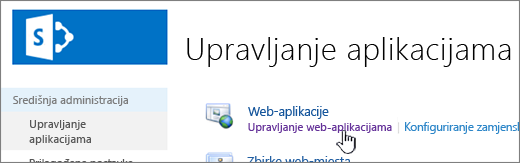
-
Odaberite aplikaciju da biste postavili ili promijenili postavku Dnevni vremenski okvir.
-
Na vrpci u odjeljku Opće postavke da biste pristupili izborniku odaberite strelicu prema dolje, a zatim Odaberite Ograničavanje resursa.
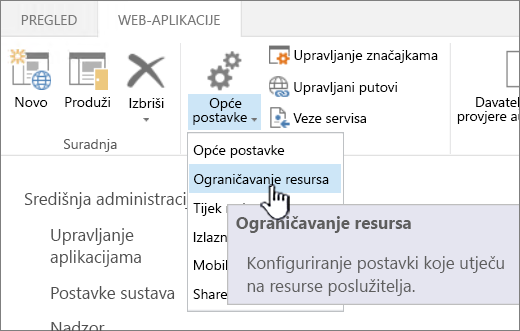
-
Promijenite dnevni vremenski okvir, a zatim postavite vrijeme i trajanje koje želite koristiti.
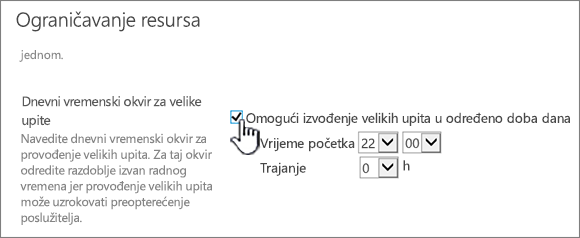
-
Kada završite, odaberite U redu.
Ako niste razvojni inženjer ili pak nemate praktičan pristup resursima za razvojne inženjere za izvršavanje tih operacija umjesto vas, možete ih odgoditi u dnevnom vremenskom okviru. Da biste vidjeli kada je zakazan dnevni vremenski okvir, obratite se administratoru.
Napomena: SharePoint ne podržava promjenu praga prikaza popisa.
Prag prikaza popisa (LVT) postavljen je za pružanje performansi korisnicima i zaštitu poslužitelja od nenamjernog preopterećenja tijekom upita. LVT se može promijeniti samo u poslužiteljskim verzijama sustava SharePoint administrator u aplikaciji Središnja Administrator; ne preporučujemo da je promijenite da biste izbjegli degradaciju performansi. SharePoint administratorima ne dopušta promjenu LVT-a radi zaštite korisnika na drugim klijentima od problema s performansama prilikom dohvaćanja velikih skupova podataka. Koristite indekse, filtre i mape da biste upravljali upitima.
Ako imate samo nekoliko upita za koje je potrebno podizanje LVT-a, razmislite o korištenju dnevnog vremena tijekom izvan radnog vremena.
Upozorenje: Ako imate druge korisnike, ne preporučujemo promjenu LVT-a jer će veće vrijednosti smanjiti performanse. Stvaranjem prevelike vrijednosti korisnicima se uzrokuju visoka latencija ili pogreške ili pak rušenje poslužitelja.
Napomena: Središnja administracija dostupna je samo uz instalacije poslužiteljske verzije sustava SharePoint.
Ako zaista želite promijeniti LVT, slijedite ove korake. Oni su standardni od SharePoint 2010 do SharePoint 2016, iako se korisničko sučelje može neznatno razlikovati. Aplikacija Središnja Administrator odvojena je od web-mjesta SharePoint i potrebna su administratorska prava farme za pristup. LVT možete promijeniti samo u verzijama poslužitelja sustava SharePoint.
-
Kao administrator prijavite se u središnju Administrator.
-
Odaberite Upravljanje aplikacijama > Upravljanje web-aplikacijama.
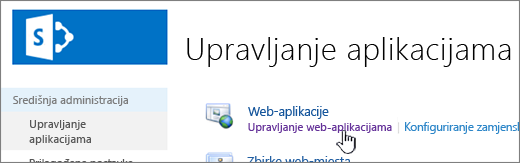
-
Odaberite aplikaciju da biste promijenili prag prikaza popisa.
-
na vrpci u odjeljku Opće postavke da biste pristupili izborniku, odaberite strelicu prema dolje, a zatim Odaberite Ograničavanje resursa.
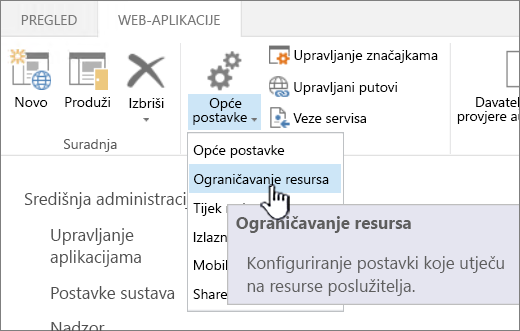
-
Vrijednost Prag prikaza popisa (prva vrijednost na popisu) promijenite u razumnu vrijednost.
-
Odaberite U redu.
Na stranici za reguliranje resursa dostupne su dodatne postavke koje ćete kao administrator htjeti upoznati.
-
Prag prikaza popisa za revizore i administratore: To je po zadanom "veće ograničenje". Upiti koje izvodi revizor ili administrator koji (programski) zahtijevaju nadjačavanje LVT-a bit će podložni tom ograničenju. Po zadanom je 20 000, a ne 5000 za LVT. Povećanje tog ograničenja ima iste posljedice kao i povećanje LVT-a. Prilikom promjene te vrijednosti možda će biti potrebno izvršiti povezane promjene.
-
Nadjačavanje modela objekta: Ako često koristite prilagođeni kod prilikom implementacije i morate nadjačati LVT na veće ograničenje, bilo bi dobro dopustiti nadjačavanje modela objekta i dati revizoru ili administratorskim dozvolama aplikaciji koja će izvoditi upite. Ta je postavka po zadanom uključena, ali je možete onemogućiti ako vam nije potrebna. Dobar primjer kada biste to mogli koristiti jest ako ste implementirani neki kod koji će izvršiti predmemoriranje većeg skupa rezultata kojima se često pristupa nekoliko minuta. Ako ne planirate predmemorirati sadržaj i često planirate pokrenuti te upite, ne preporučujemo korištenje te metode za zaobilaženje LVT-a jer će to negativno utjecati na performanse poslužitelja. Ukratko: "čitko".
-
Prag pretraživanja prikaza popisa: Ova značajka ograničava broj spojova koje upit može izvesti. To se podudara s brojem polja s vrijednostima, osobom/grupom ili statusom tijeka rada koja su obuhvaćena upitom. Na primjer, prikaz u kojem se prikazuje 6 stupaca s vrijednostima i filtri na još tri različita stupca pretraživanja koriste 9 pretraživanja. Ako je prag pretraživanja prikaza popisa postavljen na 8, to će uzrokovati pogrešku. Ne preporučuje se povećanje broja na više od 8.
Microsoft je testiranjem pokazao da postoji ozbiljno nepostupno pogoršanje performansi koje se pojavljuje kada je više od osam spajanja. Propusnost poslužitelja znatno se smanjuje u tom trenutku, ali upit završava s neproporcionalno velikom količinom resursa sustava SQL Server, što negativno utječe na sve druge koji koriste tu istu bazu podataka. Dodatne informacije potražite u odjeljku Stupci pretraživanja i prikazi popisa u članku Rezultati testiranja performansi i kapaciteta te preporuke.
-
Dnevni vremenski okvir za velike upite: Ta vam značajka omogućuje postavljanje vremena svaki dan u kojem korisnici mogu koristiti veće upite bez ograničenja. Nekoliko je stvari koje biste trebali pažljivo razmotriti prije nego što odredite vrijeme na koje ćete to postaviti:
-
Da biste utjecali na najmanji broj korisnika, vrijeme postavite tijekom vremena smanjenog opterećenja ili kada očekujete najmanje opterećenje. Ako odaberete vrijeme tijekom radnog dana za većinu korisnika, to može negativno utjecati i na one koji ne koriste veliki popis.
-
Pokušajte održati razumni vremenski okvir da bi ga korisnici mogli iskoristiti za ispravljanje popisa bez obraćanja administratoru.
-
Operacije pokrenute tijekom tog razdoblja neće se prekinuti kada vremenski okvir završi. U obzir uzmite vrijeme potrebno da korisnik izbriše veliki popis točno prije kraja vremenskog okvira.
-
U obzir uzmite različite vremenske zone. To je osobito važno ako su vaša tvrtka ili ustanova ili pak korisnici jako geografski raspršeni te zajednički koriste poslužitelj sustava SharePoint kojim se hostira s jednog mjesta. Postavljanje na 6:00 PM može raditi za vlastitu lokaciju, ali ne bi bilo korisno, u recimo, Sydney, Australija.
-
-
Prag jedinstvenih dozvola popisa: To je broj jedinstvenih dopuštenih dozvola po popisu. Ako imate mapu u kojoj prekidate nasljeđivanje za dozvole i postavite neke dozvole za tu mapu (i sve stavke u njoj), to se računa kao 1 u odnosu na prag jedinstvenih dozvola popisa. Za razliku od LVT-a i drugih postavki, taj prag ne pokreće se prikazom sadržaja ili izvođenjem neke druge operacije na njemu, već izričito prilikom promjene dozvola.
Ako si to možete dozvoliti, preporučuje se smanjenje tog broja. Broj je, po zadanom, postavljen na 50 000, a to je mnogo jedinstvenih dozvola. Vaš će popis vrlo vjerojatno naići na probleme s dozvolama prije nego što dosegne taj broj, stoga je pametno unaprijed podesiti taj broj u skladu s vašim okruženjem.
Pregled popisa i biblioteka s mnogo stavki
LVT je na mjestu da bi se omogućile dosljedne performanse svih korisnika s upitima u stražnjoj bazi podataka. Slijede neke informacije o ograničenjima, načinu na koji sve to funkcionira i kako promijeniti vrijednost LVT.
Važno: LVT se ne može promijeniti u SharePoint. Ne postoji ni mogućnost stvaranja dnevnog vremenskog okvira na SharePoint. Te su značajke dostupne samo u sustavima SharePoint 2016, SharePoint 2013 i SharePoint 2010.
Da bi se smanjilo nadmetanje pri pristupu bazi podataka, SQL Server, pozadinska baza podataka za SharePoint, često koristi zaključavanje na razini retka da bi se jamčilo točno ažuriranje bez nepovoljnog utjecaja na ostale korisnike koji pristupaju ostalim recima. No ako operacija čitanja ili pisanja u bazi podataka, primjerice upit, uzrokuje istovremeno zaključavanje više od 5000 redaka, tada je učinkovitije da SQL Server privremeno zaključa cijelu bazu podataka dok se operacija baze podataka ne dovrši.
Napomena: Stvarni broj nije uvijek 5000 i može se razlikovati ovisno o web-mjestu, količini aktivnosti u bazi podataka te konfiguraciji web-mjesta.
Kada je cijela tablica zaključana, ostali korisnici ne mogu pristupiti tablici. Ako se to dogodi prečesto, korisnici će iskusiti degradaciju performansi sustava. Zato su pragovi i ograničenja ključni za smanjivanje posljedica operacija baze podataka koje intenzivno koriste resurse te za uravnoteživanje potreba svih korisnika.
Na sljedećem su dijagramu sažeto prikazani ključni događaji koji se odvijaju u pozadini prilikom pristupa velikoj količini stavki na popisu ili u biblioteci.
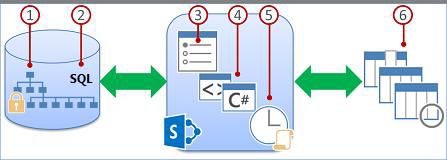
-
Podaci s popisa ili biblioteke iz zbirke web-mjesta pohranjuju se u tablicu baze podataka sustava SQL Server koja koristi upite, indekse i zaključavanja radi održavanja svih performansi, zajedničkog korištenja i točnosti.
-
Filtrirani prikazi s indeksima stupaca (i ostale operacije) stvaraju upite baze podataka koji prepoznaju podskup stupaca i redaka i vraćaju ga na računalo.
-
Pragovi i ograničenja olakšavaju reguliranje operacija i uravnoteživanje resursa za korisnike koji im istovremeno pristupaju.
-
Razvojni programeri s odgovarajućim ovlastima mogu koristiti objektne modele da bi privremeno povećali pragove i ograničenja za prilagođene aplikacije uz poslužiteljske verzije sustava SharePoint.
-
Administratori mogu odrediti posebno razdoblje u kojemu svi korisnici mogu bez ograničenja izvršavati operacije tijekom vremena smanjenog opterećenja uz poslužiteljske verzije sustava SharePoint.
-
Zaposlenici zaduženi za informacije mogu koristiti odgovarajuće prikaze, stilove i ograničenja stranica da bi ubrzali prikaz podataka na stranici.
Popisi i biblioteke imaju određena maksimalna ograničenja, kao što je navedeno u tablici.
|
Značajka |
Najveće dopušteno ograničenje |
|---|---|
|
Broj stavki na popisu ili u biblioteci |
30 milijuna |
|
Veličina stavke datoteke ili privitka stavke |
10 GB |
Sljedeća tablica sadrži sažetak informacija o reguliranju resursa i ograničenjima kojih morate biti svjesni. Reguliranja i ograničenja postavljaju se na stranici Reguliranje resursa u središnjoj administraciji u poslužiteljskim verzijama sustava SharePoint. Za određena ograničenja i zahtjeve za web-mjesto obratite se administratoru .
Napomena: Radi jednostavnijeg upravljanja, ograničenja i regulacije resursa navedeni u nastavku ne odnose se na administratora.
Napomena: Nisu sve postavke dostupne putem korisničkog sučelja i samo uz poslužiteljske verzije sustava SharePoint.
|
Prag
|
Zadana
|
Opis |
|---|---|---|
|
Prag prikaza popisa |
5.000 |
Određuje najveći dopušteni broj stavki popisa ili biblioteke koje operacija baze podataka, primjerice upit, može odjedanput obraditi. Operacije koje premašuju to ograničenje blokiraju se. Da biste imali dovoljno vremena za stvaranje alternativnih planova, na stranici Postavke moglo bi se prikazati upozorenje kada popis prekorači 3000 stavki. Upozorenje sadrži vezu na ovu temu pomoći. |
|
Jedinstveno ograničenje dozvola |
50.000 |
Određuje najveći dopušteni broj jedinstvenih dozvola za popis ili biblioteku. Kada prekinete nasljeđivanje dozvola za stavku ili mapu, to se smatra jednom jedinstvenom dozvolom i time je broj jedinstvenih dozvola za jedan bliži ograničenju. Ako pokušate dodati stavku kojom biste premašili to ograničenje, nećete to moći učiniti. |
|
Ograničenje veličine retka |
6 |
Određuje najveći dopušteni broj redaka tablice u bazi podataka koji se koriste za stavku popisa ili u biblioteke. Da bi bilo mjesta za široke popise s puno stupaca, svaka se stavka proteže preko nekoliko redaka interne tablice, maksimalno do šest redaka i 8000 bajtova (bez privitaka). Ako imate popis s puno malih stupaca, npr. neki koji sadrži stotine stupaca s vrijednostima Da/Ne, mogli biste premašiti to ograničenje, pa u tom slučaju na popis ne biste mogli dodati još stupaca s tim vrijednostima, ali biste još uvijek mogli dodavati stupce neke druge vrste. Administratori to ograničenje mogu postaviti samo ako koristite objektni model, no ne i putem korisničkog sučelja. |
|
Prag pretraživanja prikaza popisa |
12 |
Određuje najveći dopušteni broj operacija spajanja, npr. onih koje su utemeljene na pretraživanju, osobi/grupi ili stupcima stanja tijeka rada. Ako se za upit koristi više od osam stupaca, operacija se blokira. No pomoću maksimalnog prikaza, koji je moguće postaviti putem objektnog modela, moguće je programski odabrati stupce koji će se koristiti. |
|
Veličina praga prikaza popisa za revizore i administratore |
20 000 |
Određuje najveći dopušteni broj stavki popisa ili biblioteke koje operacija baze podataka, primjerice upit, može odjedanput obraditi kada je koristi revizor ili administrator s odgovarajućim dozvolama. Ta je postavka vezana uz postavku Dopusti prekoračenje objektnog modela. |
|
Dopusti prekoračenje objektnog modela |
D |
Određuje mogu li razvojni inženjeri izvoditi operacije baze podataka, kao što su upiti, koji zahtijevajunadjačavanje praga prikaza popisa na veće ograničenje određeno pragom prikaza popisa za revizore i administratore. Administrator mora omogućiti nadjačavanje modela objekta, a zatim razvojni inženjeri s odgovarajućom dozvolom mogu programski zatražiti da njihov upit koristi viši prag prikaza popisa da bi ga iskoristili. |
|
Dnevni vremenski okvir |
Ništa |
Određuje razdoblje tijekom kojeg se pragovi i ograničenja resursa zanemaruju. Administrator može konfigurirati termin tijekom razdoblja smanjenog opterećenja sustava u koracima od 15 minuta ukupno do 24 sata, na primjer od 18.00 do 22.00 ili od 1.30 do 5.15. Ako se operacija ili upit baze podataka započet u svakodnevnom terminu ne dovrši u navedenom vremenskom okviru, nastavlja se izvoditi dok se ne dovrši (ili dojavi pogrešku). |
Obrasci popisa
Kada SharePoint konstruira obrasce popisa, sva polja dostupna za stavku popisa dohvaćaju se iz baze podataka. Popisi s velikim brojem stupaca pretraživanja mogu rezultirati složenim i potencijalno intenzivnim SQL naredbama. SharePoint će provjeriti duljinu pune SQL naredbe i prikazat će ovu poruku o pogrešci u slučaju prekoračenja maksimalne dopuštene duljine:
"Stavku popisa nije moguće prikazati/dodati jer je duljina polja predugačka. Skrati nove unose ili ukloni neka polja s ovog popisa."
Da biste riješili taj problem, smanjite broj stupaca određenog popisa.
Napomene:
-
Osim standardnih stupaca s vrijednostima, upravljani metapodaci s jednom vrijednošću, upravljani metapodaci s više vrijednosti, osobe s jednom vrijednošću i stupci grupe računaju se kao stupci pretraživanja.
-
Svaki stupac s vrijednostima u prikazu popisa uzrokuje spoj s drugom tablicom. Svaki dodatni stupac pretraživanja povećava složenost i samu veličinu pozadinskog SQL upita.










